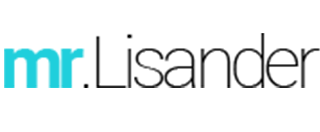Установка сервера Minecraft 1.19.2 на Linux
26.09.2022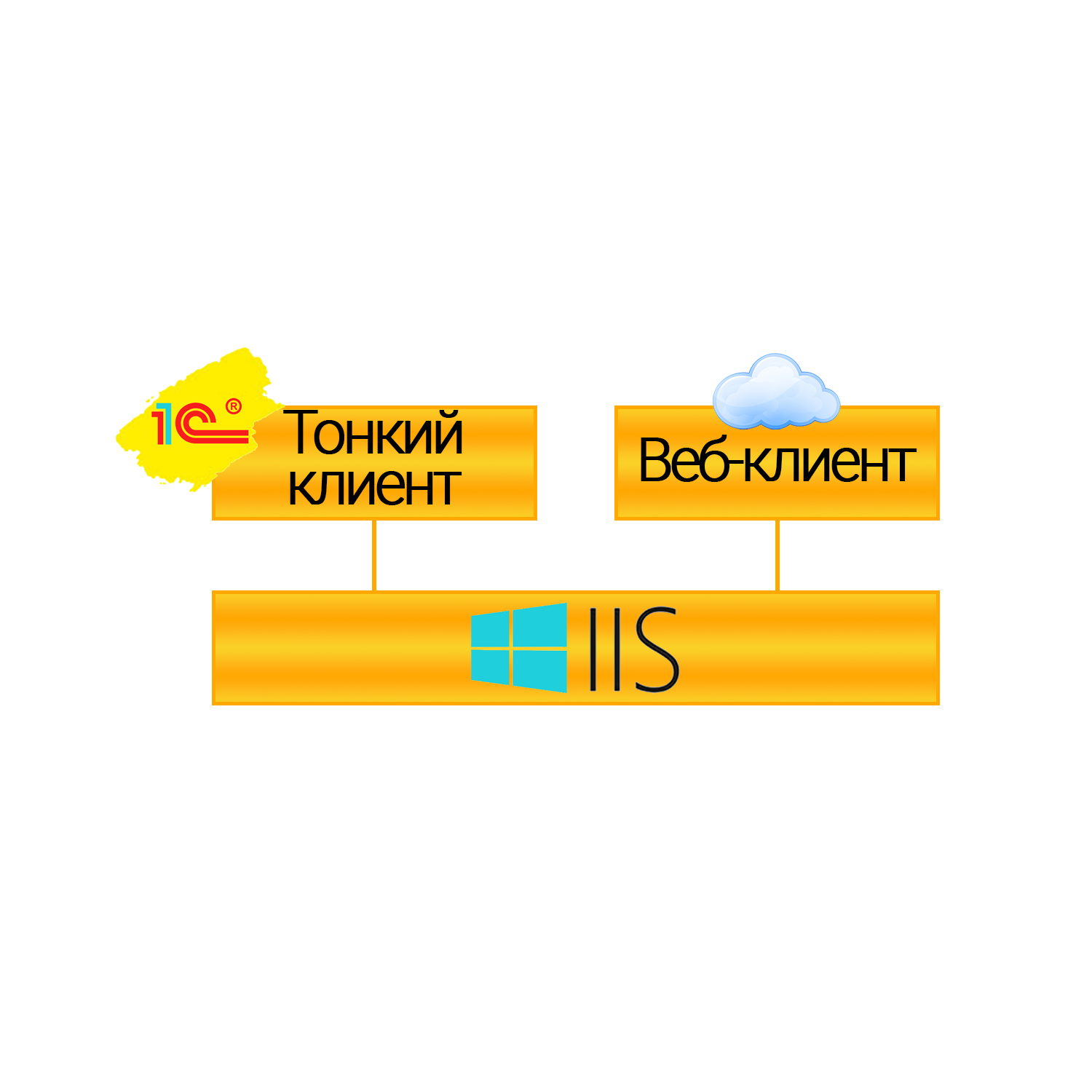
Обновление 1С Тонкий клиент с веб-сервер IIS
19.11.2022
Установка сервера CS 1.6 на Linux с помощью steamCMD
Понадобится:
- Доступной памяти 30 Gb
- Оперативка 2 Gb
- 1 ядро процессора
- Любой современный дистрибутив Linux, я использую ubuntu-22.04.1-live-server-amd64
- Клиент и Русификатор: файлы
- Русификатор: файл.exe
- Сервер: файл
- файл 32 битных библиотек
- Параметры сервера файл
- Модификация файл
Для начала необходимо заказать сервер с перечисленными параметрами. Рекомендуем сделать тут: «Заказать VPS«. В качестве операционной системы используем Debian (или Ubuntu). На дистрибутивах Linux игровые серверы будут работать быстрее, чем на Windows (в подавляющем большинстве случаев все серверы работают на Linux из за его стабильности и меньшем потреблении ресурсов, по сравнения с Windows).
После покупки сервера Вы получите доступы к серверу: логин (root) и пароль. Зайдите на сервер через ssh. Если работаете на windows, то используйте клиент PuTTY. Если вы работаете на дистрибутивах Linux, то откройте консоль и используйте команду «ssh root@ip_адрес_сервера«, чтобы подключиться к серверу с логином root.
Настройте и включите брандмауэр
Чтобы проверить статус UFW:
sudo ufw status verboseРазрешить только порты SSH, http(s) и UT2004 Server:
sudo ufw default deny
sudo ufw allow http
sudo ufw allow https
sudo ufw allow ssh
sudo ufw allow 7777/udp
sudo ufw allow 7778/udp
sudo ufw allow 7787/udp
sudo ufw allow 7788/udp
sudo ufw allow 28902/tcp
sudo ufw allow 8080/tcp
sudo ufw enableУстановить устаревшую библиотеку GCC
Скачать файл в домашнюю библиотеку
Библиотека libstdc++ находится в каталоге /usr/lib . Используйте следующую процедуру:
mkdir tmpdpkg-deb -R libstdc++5_3.3.6-20_lucid1_i386.deb tmpcd /home/root/tmp/usr/libsudo cp libstdc++.so.5.0.7 /usr/libcd /usr/lib/sudo ln -s libstdc++.so.5.0.7 libstdc++.so.5Нужна 32-битная совместимость
В некоторых системах необходимо добавить дополнительные библиотеки и тому подобное для поддержки 32-разрядных программ и предоставления файлов и библиотек, используемых динамически подключаемым исполняемым файлом ucc-bin .
32-битные библиотеки совместимости
Установите 32-битные библиотеки совместимости, чтобы нормально запускать 32-битные программы. Об этом подробнее здесь.
sudo apt-get install lib32z1 lib32ncurses5 lib32bz2-1.0Мульти библиотеки
Включение репозитория с несколькими библиотеками позволяет пользователю запускать и создавать 32-разрядные приложения на 64-разрядных установках.
sudo apt-get install gcc-multilibУстановить
Не запускайте выделенный сервер от имени пользователя root или любой другой системной учетной записи. Лучше всего использовать обычную учетную запись пользователя для запуска сервера.
sudo adduser ut2004Скачиваем сервер файл
Распаковать файлы
Распакуйте файлы UT Server в домашний каталог ut2004 . Это создаст папку с именем «ut-server» со всеми файлами сервера внутри. После распаковки файлов проверьте правильность разрешений и владельца.
su ut2004cdgzip -d dedicated-server-3339-bonuspack.tar.gztar -xvf dedicated-server-3339-bonuspack.tarПроверка прав доступа к файлам и прав собственности
su rootcdsudo chown -R ut2004.ut2004 ./*su ut2004cdfind . -type d -exec chmod 755 {} \;find . -type f -exec chmod 644 {} \;chmod 755 ut-server/System/ucc-binCustom UT2004.ini File
Скачиваем файл в каталог по адресу: /home/ut2004/ut-server/System
Находим и меняем следующие параметры:
[IpDrv.HTTPDownload]
RedirectToURL=http://HOME/~ut2004/maps/
[Engine.GameReplicationInfo]
ServerName=UT2004 Game by Lisander
ShortName=Yeah
ServerRegion=0
AdminName=Admin
AdminEmail=
MessageOfTheDay=Hello
[Engine.AccessControl]
AdminPassword=Вы должны изменить этоХороший ресурс для создания ini-файла находится на странице администратора Unreal.
Получить серверный CD-ключ
Вам нужен CD-ключ , чтобы рекламировать свой сервер и собирать статистику.
На сайте. Заполните форму, и вы получите CD-ключ по электронной почте. Для установки ключа на свой сервер выполните:
echo "ЗДЕСЬ-ВАШ-СЕВЕРНЫЙ-КЛЮЧ" > ut-server/System/cdkeyВеб-администратор
Страница веб-администрирования весьма полезна для управления сервером UT. URL-адрес по умолчанию: http://ваш.сервер:8080
Создайте файл System/XAdmin.ini , чтобы изменить имя пользователя и пароль администратора
nano ut-server/System/XAdmin.ini[XAdmin.xAdminConfigIni]
AdminUsers=(AdminName="АДМИН",Password="ПАРОЛЬ",Privileges=,Groups=("Admin"),ManagedGroups=)
AdminGroups=(GroupName="Admin",Privileges=,GameSecLevel=255)
AdminGroups=(GroupName="MatchSetup",Privileges="Xm",GameSecLevel=240)Настройка общедоступных загрузок
Когда клиент подключается к игре, для которой у него нет игровых карт и других файлов, ему придется загрузить их с вашего сервера. Описанные здесь шаги показывают, как сжимать файлы и использовать пользовательский мод Apache для распространения.
Добавить файлы для скачивания
Создайте каталог public_html в домашнем каталоге ut2004: ~/public_html
mkdir public_htmlЗатем создайте каталоги вроде ~/public_html/maps и ~/public_html/temp .
mkdir public_html/maps
mkdir public_html/tempПросмотрите все папки UT2004 и скопируйте эти файлы в каталог public_html/temp :
- .ukx – Animations
- .ut2 – Maps
- .uax – Sounds
- .usx – StaticMeshes
- .int – System
- .u – System
- .utx – Textures
Сожмите файлы, как показано ниже. Обратите внимание, -nohomedir важно, иначе не получится.
cd ~/ut-server/Systemfor file in ~/public_html/temp/*; do ./ucc-bin compress -nohomedir $file; doneНаконец, переместите все сжатые файлы в папку /public_html/maps .
Устанавливаем Apache2 и Активируйте модуль userdir Apache.
Устанавливаем
sudo apt install apache2Модуль userdir — это то, что позволяет вам использовать пользовательские каталоги с Apache.
cd /etc/apache2/mods-available/sudo a2enmod userdirsudo service apache2 restartИсправления
GameSpy больше нет
Главные серверы на gamespy.com не работают, и ваш выделенный сервер не сможет к ним подключиться. Альтернативный сервер находится по адресу 109.71.69.254, поэтому поместите следующее в файл /etc/hosts :
sudo nano /etc/hostsДобавляем следующие:
109.71.69.254 master0.gamespy.comЗапустите игровой сервер и создайте автозапуск!
Наконец, вы готовы начать играть. Теперь переключитесь на пользователя ut2004
su ut2004Создание файла скрипта запуска:
touch /home/ut2004/UT2004ServerStart.shРедактируем его:
nano /home/ut2004/UT2004ServerStart.shchmod 744 UT2004ServerStart.shВставляем следующее:
#!/bin/bash
cd /home/ut2004/ut-server/System/
su ut2004 -c './ucc-bin server DM-Gael?game=XGame.xDeathMatch ini=UT2004.ini -nohomedir > ~/ucc-bin.out'Вывод журнала сервера направляется на ucc-bin.out .
Теперь переключитесь на пользователя root
su rootРедактируем файл:
sudo nano /etc/rc.localВставляем следующее:
#!/bin/sh -e
#
# rc.local
#
# This script is executed at the end of each multiuser runlevel.
# Make sure that the script will "exit 0" on success or any other
# value on error.
#
# In order to enable or disable this script just change the execution
# bits.
#
# By default this script does nothing.
screen -d -m -A -S ut2004 /home/ut2004/UT2004ServerStart.sh
exit 0Даем права на исполнение:
sudo chmod +x /etc/rc.localСоздаем файл:
sudo nano /etc/systemd/system/rc-local.serviceВставляем следующее:
[Unit]
Description=/etc/rc.local Compatibility
ConditionPathExists=/etc/rc.local
[Service]
Type=forking
ExecStart=/etc/rc.local start
TimeoutSec=0
StandardOutput=tty
RemainAfterExit=yes
SysVStartPriority=99
[Install]
WantedBy=multi-user.targetУстанавливаем Screen
sudo apt install screenАктивируем и стартуем:
sudo systemctl enable rc-local
sudo systemctl start rc-localПерезагружаем сервер
sudo systemctl reboot